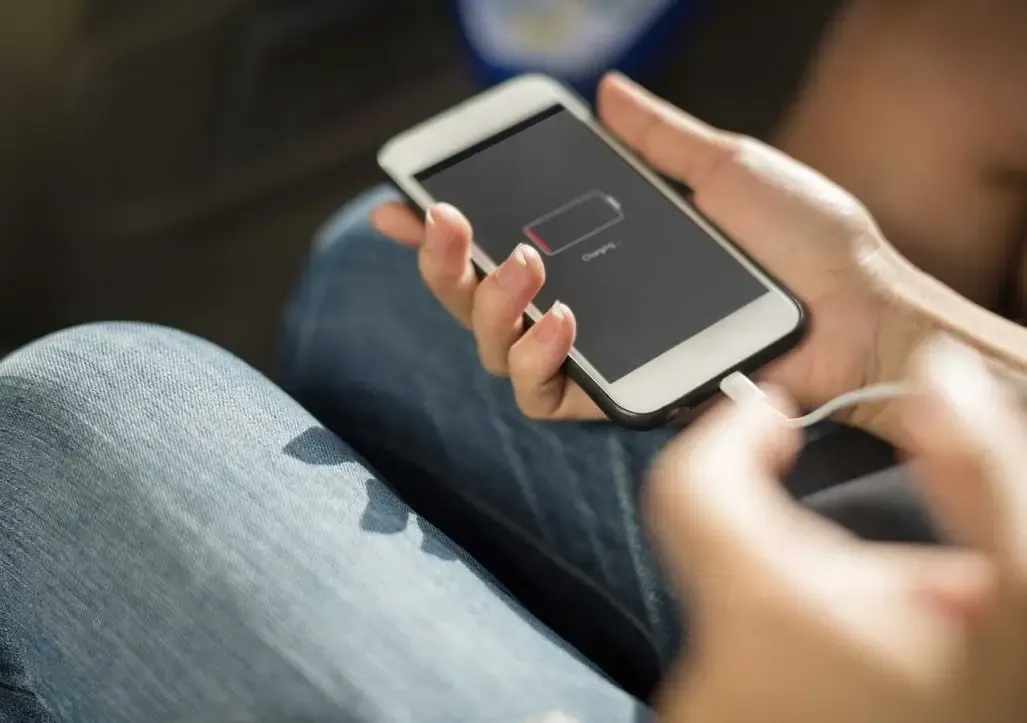ဖုန်းအားလုံးအတွက် အားသွင်း ယိုစိမ့်မှု ပြဿနာကို ဘယ်လိုဖြေရှင်းမလဲ။
အက်ပ်နှင့် ဂိမ်းအသစ်များ အဆက်မပြတ်ထွက်နေခြင်းနှင့် ကျွန်ုပ်တို့၏စမတ်ဖုန်းနှင့် တက်ဘလက်များ ပိုမိုအသုံးဝင်လာစေရန် အခြားအရာများနှင့်အတူ စမတ်ဖုန်းများအပေါ်တွင် မှီခိုအားထားမှုသည် တစ်နေ့တခြား တိုးပွားလာနေသော်လည်း ကျွန်ုပ်တို့အများစုမှာ အမြဲကြုံတွေ့နေရသော ပြဿနာတစ်ခုဖြစ်သည့် စမတ်ဖုန်းဘက်ထရီများ ပေါက်ကြားခြင်းပြဿနာ၊ တိုးလာနေတဲ့ လိုအပ်ချက်တွေကို လိုက်မမီနိုင်ဘူး။ သငျသညျဘက်ထရီယိုပြဿနာကိုဖြေရှင်းနည်းကိုဖြေရှင်းနည်းများကိုရှာဖွေနေတယ်ဆိုရင်? ဘက်ထရီယိုစိမ့်မှုပြဿနာကို ဖြေရှင်းနည်းကို လေ့လာရန် ဤဆောင်းပါးကို လိုက်နာပါ။
ပျမ်းမျှအသုံးပြုသူအတွက် လက်တွေ့လိုအပ်ချက်မှာ အနည်းဆုံး တစ်ရက်တာကြာရှည်ခံနိုင်သော ဘက်ထရီပါသော ဖုန်းတစ်လုံးရှိရန်ဖြစ်သည်။ ထုတ်လုပ်သူများသည် သင့်ဖုန်း၏ဘက်ထရီအသုံးပြုမှုကို ပိုမိုကောင်းမွန်လာစေရန်အတွက် သင့်ဖုန်း၏ဘက်ထရီအသုံးပြုမှုကို ပိုမိုကောင်းမွန်လာစေရန်အတွက် ပိုမိုကောင်းမွန်သောဘက်ထရီများကို ဖန်တီးကာ မိုဘိုင်းအက်ပလီကေးရှင်းများ ဖန်တီးခြင်းဖြင့် ကျွန်ုပ်တို့၏မျှော်လင့်ချက်များကို ပြည့်မီစေရန် အဆက်မပြတ်ကြိုးစားနေပါသည်။ ဒါပေမယ့် သင့်ဘက်ထရီကို ပိုကြာကြာခံနိုင်စေဖို့ အားသွင်းယိုစိမ့်မှုပြဿနာအတွက် အဖြေကိုရှာဖွေနေတယ်ဆိုရင်တော့ အောက်ပါစာပိုဒ်တွေမှာ ဖော်ပြမယ့် အကြံပြုချက်စာရင်းကို လိုက်နာပါ။
ဘက်ထရီယိုစိမ့်မှု လက္ခဏာများ-
- ၎င်းသည် သင့်အား အလွန်မြင့်မားသော အားသွင်းရာခိုင်နှုန်းကို ပြသပေးသည်၊ ဥပမာ၊ 100% ရှိပြီး မိနစ်ပိုင်းအတွင်း ဖုန်းသည် ချိတ်ဆက်မှုပြတ်တောက်သွားသည်။
- သင်သည် ဖုန်းကို အားသွင်းကြိုးပေါ်တွင် ထည့်ထားပြီး နာရီပေါင်းများစွာ စောင့်ရပြီး 10% ပင် အားမသွင်းနိုင်ပါ။
- ဥပမာအားဖြင့် အားသွင်းနှုန်းသည် 1% ဖြစ်ပြီး ဖုန်းသည် နာရီဝက်ကြာအောင် ဆက်လက်အလုပ်လုပ်နေကြောင်းကို ပြသသည်။
- ဖုန်းဘက်ထရီ မြန်မြန်ကုန်သွားတယ်။
- Samsung မိုဘိုင်းဘက်ထရီယို။
အားသွင်းယိုစိမ့်မှုပြဿနာအတွက် အကြံပြုချက်များနှင့် ဖြေရှင်းနည်းများ-
1- မူရင်းအားသွင်းကိရိယာကို အသုံးပြုပါ။
သင့်ဖုန်းအား သမားရိုးကျနှင့် မူရင်းမဟုတ်သော အားသွင်းကိရိယာဖြင့် အားသွင်းပါက သင့်ဖုန်းဘက်ထရီအား အားသွင်းရန် မူရင်းအားသွင်းကိရိယာကို အသုံးပြုသင့်ပြီး ရေရှည်တွင် သင့်ဘက်ထရီကို ပျက်စီးစေမည်ဖြစ်သည်။ ဤအချက်ကြောင့် အားသွင်းယိုစိမ့်မှုပြဿနာကို သင့်စက်နှင့်ကိုက်ညီသော မူရင်းအားသွင်းကိရိယာကို အသုံးပြုခြင်းဖြင့်သာ ဖြေရှင်းနိုင်မည်ဟု ကျွန်ုပ်တို့ ကောက်ချက်ချပါသည်။
2- သင့်စက်ပေါ်တွင် Doze မုဒ်ကို သုံးပါ။
Doze သည် Android Marshmallow မှစတင်၍ အသုံးပြုသူများအတွက် ဘက်ထရီအသုံးပြုမှုကို ပိုမိုကောင်းမွန်အောင်လုပ်ဆောင်ရန်နှင့် အားသွင်းယိုစိမ့်မှုပြဿနာကိုဖြေရှင်းရန် ကူညီပေးသည့် Android 4.1 နှင့်အထက်ရှိသောဖုန်းများကိုပိုင်ဆိုင်သောအသုံးပြုသူများသည် အခမဲ့ Doze အက်ပ်ကိုဒေါင်းလုဒ်လုပ်နိုင်ပြီး အက်ပ်ကိုဒေါင်းလုဒ်လုပ်ပြီးအသုံးပြုပါက လိုအပ်သည် activation လုပ်ပြီးနောက် ၎င်းသည် နောက်ခံတွင် စတင်အလုပ်လုပ်မည်ဖြစ်ပြီး၊ ၎င်းသည် ဘက်ထရီအား အချိန်ပိုကြာအောင် လုပ်ဆောင်ရန် ကူညီပေးပါမည်။ စွမ်းဆောင်ရည်ကိုဒေါင်းလုဒ်လုပ်ရန် ဒီမှာနှိပ်ပါ
3- လေယာဉ်ပျံမုဒ်ကို အသက်သွင်းပါ။
သင်သည် အချက်ပြမှု အလွန်အားနည်းပြီး အချက်ပြမှု အဆက်မပြတ် ပျောက်ဆုံးနေသည့်နေရာများသို့ ခရီးသွားသည့်အခါ ဖုန်းသည် အချက်ပြမှုအတွက် အကျယ်တဝင့် ရှာဖွေနိုင်မည်ဖြစ်ပြီး ၎င်းသည် ဘက်ထရီအား အလွန်အကျွံသုံးစွဲပြီး Airplane mode ကို အသုံးပြုခြင်းဖြင့် ဤအခြေအနေတွင် သင့်ဘက်ထရီအား ဆုံးရှုံးခြင်းမှ ကာကွယ်ပေးပါသည်။ ထို့ကြောင့် သင်သည် အိမ်တွင် သို့မဟုတ် သင့်လုပ်ငန်းခွင်၌ရှိနေပါက၊ ဆယ်လူလာအချက်ပြမှုမှာ အလွန်ပြင်းထန်မည်မဟုတ်ကြောင်း၊ ယင်းကဲ့သို့အချိန်မျိုးတွင် သင့်ဘက်ထရီကို ထိန်းသိမ်းရန်အတွက် လေယာဉ်ပျံမုဒ်ကို ဖွင့်ထားရပါမည်။
4- အက်ပ်များကို နောက်ခံတွင် မလည်ပတ်စေပါနှင့်
၎င်းကို ပုံမှန်နည်းလမ်းအတိုင်း ထွက်သွားခြင်းဖြင့် မည်သည့်အက်ပ်ကိုမဆို ပိတ်သောအခါ၊ ၎င်းသည် နောက်ခံတွင် ဆက်လက်လည်ပတ်နေမည်ဖြစ်သည်။
5- တောက်ပသောအရောင်များ ကင်းစင်သော နောက်ခံကို အသုံးပြုပါ။
တောက်ပသောအရောင်များပါသော ကာတွန်းနောက်ခံပုံများသည် ဘက်ထရီအားကုန်သွားကာ ၎င်း၏သက်တမ်းကို လျှော့ချပေးသောကြောင့် အားသွင်းယိုစိမ့်မှုပြဿနာကို ဖြေရှင်းရန် အရေးကြီးသော နောက်ခံပုံများကို အသုံးပြုခြင်းသည် အရေးကြီးသည်၊ အဘယ်ကြောင့်ဆိုသော် အနက်ရောင် သို့မဟုတ် အနက်ရောင်ကဲ့သို့သော နက်မှောင်သောအရောင်များကို သင့်ဘက်ထရီမှ အသုံးပြုခြင်းသည် ကောင်းမွန်ပါလိမ့်မည်။
6- ဘက်ထရီအားသွင်းမှုကို လျှော့ချပေးသည့် ပရိုဂရမ်အားလုံးကို ဖျက်ပါ။
ကျွန်ုပ်တို့တွင် ဘက်ထရီအားသွင်းမှုကို လျှော့ချပေးသည့် ပရိုဂရမ်များစွာရှိသည်၊ ထို့ကြောင့် ၎င်းကို စက်မှဖျက်ခြင်းသည် အားသွင်းယိုစိမ့်မှုပြဿနာကို ဖြေရှင်းရာတွင် များစွာအထောက်အကူဖြစ်စေပါသည်။
Settings သို့သွား၍ Battery အပိုင်းကိုဝင်ရောက်ကာ အောက်ကိုဆင်းကာ ရွေးချယ်စရာများစွာကိုတွေ့ရမည်ဖြစ်ပြီး မည်သည့်အက်ပ်များဘက်ထရီအားအများဆုံးစားသုံးသည်ကို ရွေးချယ်ခြင်းဖြင့် မည်သည့်အက်ပ်များကို အားအများဆုံးသုံးစွဲသည်ကို သင်ရှာဖွေနိုင်သည်။
7- သင်လိုအပ်သည့်အခါမှသာ GPS ကိုဖွင့်ပါ။
အကယ်၍ သင်သည် သင့်ဖုန်း၏ GPS ကို အမြဲဖွင့်ထားလေ့ရှိပါက၊ GPS သည် သင့်တည်နေရာကို အဆက်မပြတ်စစ်ဆေးနေသောကြောင့် သင့်ဘက်ထရီအား တတ်နိုင်သမျှကြာအောင် အားမသွင်းနိုင်တော့သည့် အကြောင်းရင်းတစ်ခုဖြစ်နိုင်ပါသည်။ လျှင်မြန်စွာ ကုန်သွားခြင်း ထို့ကြောင့် အသိပေးချက်စင်တာကို ဆွဲချပြီး GPS အိုင်ကွန်ကို နှိပ်ခြင်းဖြင့် GPS ကိုပိတ်လိုက်ပါ၊ ၎င်းသည် ဘက်ထရီဆုံးရှုံးမည့်အစား သက်သာစေမည်ဖြစ်သည်။
8- မျက်နှာပြင်တောက်ပမှုကို လျှော့ချပါ။
ဘက်ထရီ ပေါက်ကြားခြင်း ရှိ၊မရှိ အတွက် မျက်နှာပြင် တောက်ပမှုသည် အရေးကြီးသော အခန်းကဏ္ဍမှ ပါဝင်ပါသည်။ တောက်ပမှု မြင့်မားလေ၊ ဘက်ထရီအား ပြင်းထန်လေဖြစ်သည်။ ဒါကြောင့် သင့်ဖုန်းရဲ့ မျက်နှာပြင်တောက်ပမှုဟာ 100% ပြည့်သွားပါက သင့်စခရင်ကို ဖတ်လို့ရအောင် ပြုလုပ်ပေးမယ့် တန်ဖိုးတစ်ခုသို့ လျှော့ချရမှာဖြစ်ပြီး သင့်ဖုန်းက ဘက်ထရီအား အနည်းငယ် သက်သာစေမှာ ဖြစ်ပါတယ်။ ဤသည်မှာ အားသွင်းပေါက်ယိုမှုပြဿနာအတွက် အလွယ်ကူဆုံးဖြေရှင်းချက်ဖြစ်သည်။